Vytváranie poznámok v dokumente MS Word
Poznámky v aplikácii Microsoft Word sú skvelý spôsob, ako používateľovi povedať o chybách a nepresnostiach, ktoré vykonal, doplniť text alebo uviesť, čo a ako sa má zmeniť. Je zvlášť výhodné používať túto funkciu programu pri spoločnej práci na dokumentoch.
Lekcia: Ako pridať poznámky pod čiarou v programe Word
Poznámky v programe Word sa pridávajú do oddelených popisov, ktoré sa zobrazujú v poliach dokumentov. V prípade potreby môžu byť poznámky vždy skryté, neviditeľné, ale nie je také jednoduché ich vymazať. Priamo v tomto článku budeme hovoriť o tom, ako robiť poznámky v programe Word.
Lekcia: Prispôsobenie polí v aplikácii MS Word
obsah
Vloženie poznámok do dokumentu
1. Vyberte textový fragment alebo prvok v dokumente, s ktorým chcete priradiť budúcu notu.
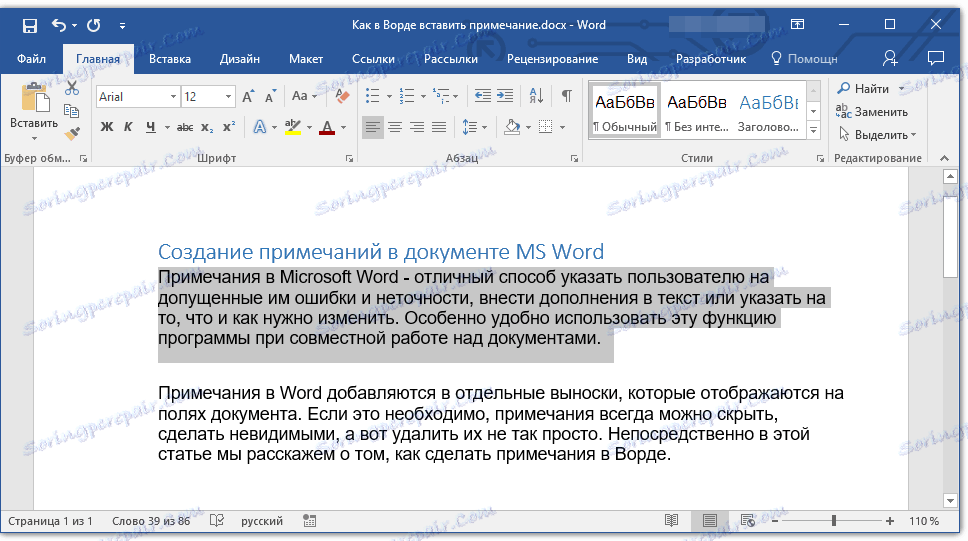
- Tip: Ak sa poznámka vzťahuje na celý text, prejdite na koniec dokumentu a pridajte ho tam.
2. Prejdite na záložku "Recenzie" a kliknite na tlačidlo "Vytvoriť poznámku" umiestnenú v skupine "Poznámky" .
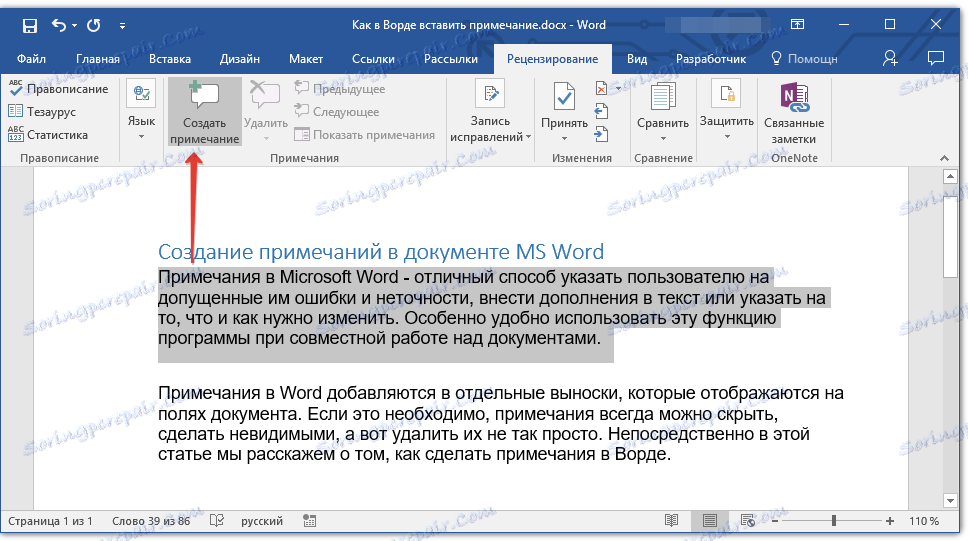
3. Zadajte požadovaný text poznámky do popisnej alebo overovacej oblasti.
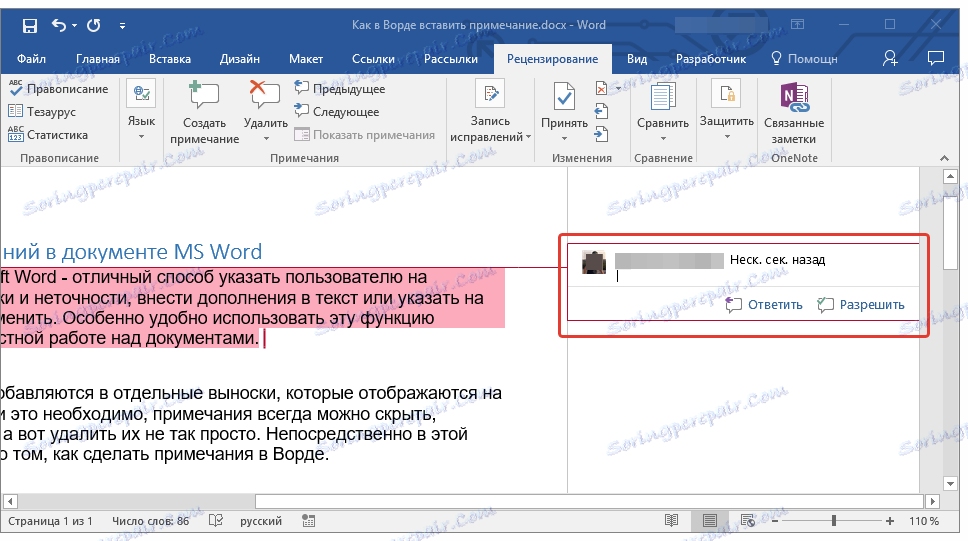
- Tip: Ak chcete odpovedať na existujúcu poznámku, kliknite na jej vedúceho a potom kliknite na tlačidlo "Vytvoriť poznámku" . V popise, ktoré sa zobrazí, zadajte požadovaný text.
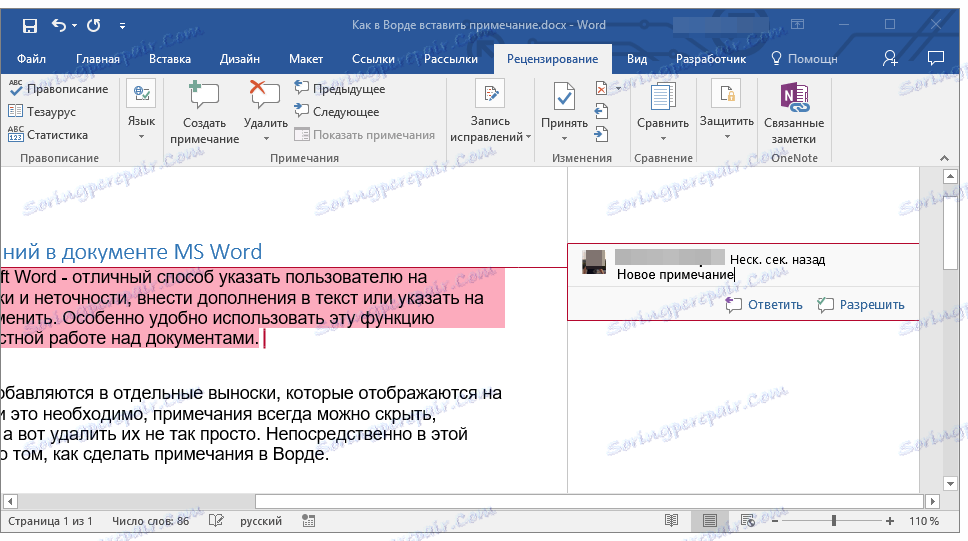
Zmena poznámok v dokumente
Ak sa poznámky zobrazia v dokumente, prejdite na kartu "Recenzie" a kliknite na tlačidlo "Zobraziť opravy" umiestnené v skupine "Tracking" .
Lekcia: Ako povoliť režim úprav v programe Word
1. Kliknite na popisek poznámky, ktorú chcete zmeniť.
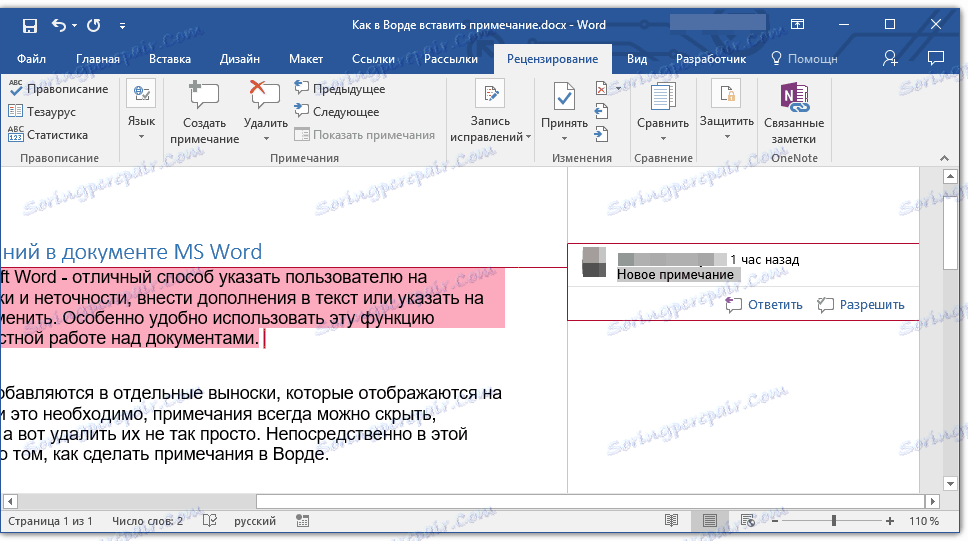
2. Vykonajte potrebné zmeny poznámky.
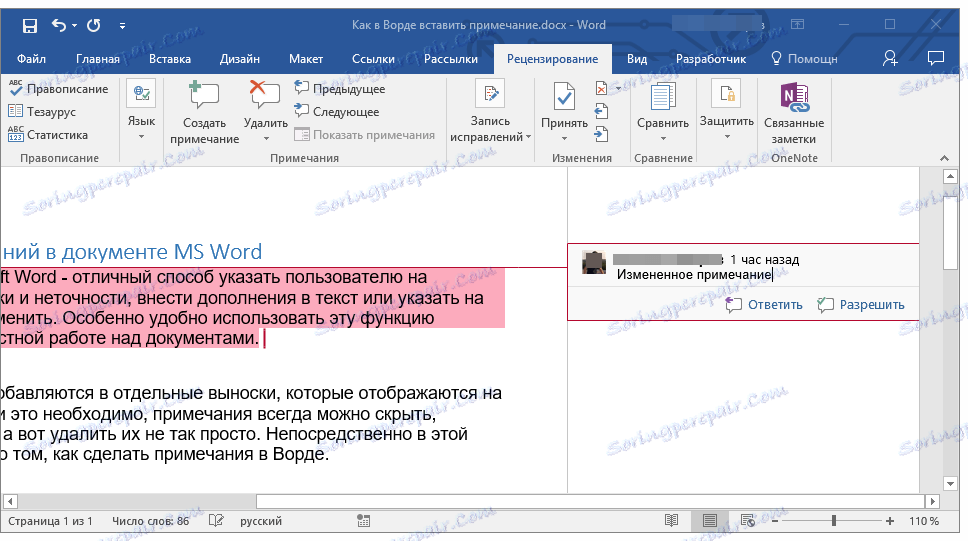
Ak sú popisky v dokumente skryté alebo sa zobrazí iba časť poznámky, môžete ju zmeniť v okne náhľadu. Ak chcete zobraziť alebo skryť toto okno, postupujte nasledovne:
1. Kliknite na tlačidlo "Opravy" (predtým oblasť "Oblasť"), ktorá sa nachádza v skupine "Opravy záznamov" (predtým "Sledovanie").
Ak chcete presunúť skenovacie okno na koniec dokumentu alebo dole na obrazovke, kliknite na šípku vedľa tohto tlačidla.
V rozbaľovacej ponuke vyberte oblasť "Horizontálne snímanie" .
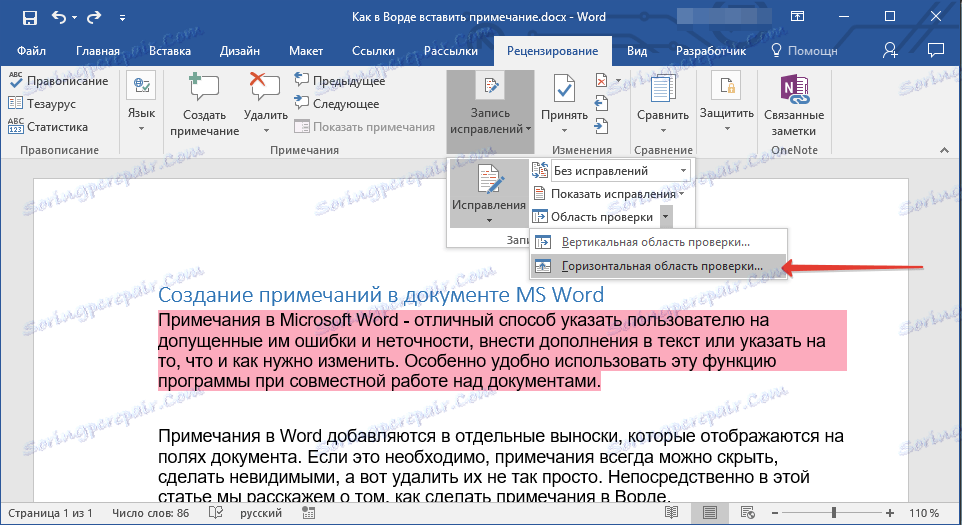
Ak chcete odpoveď na poznámku, kliknite na jej vodcu a potom kliknite na tlačidlo "Vytvoriť poznámku" umiestnenú v paneli rýchleho prístupu v skupine "Poznámky" (karta "Recenzie" ).
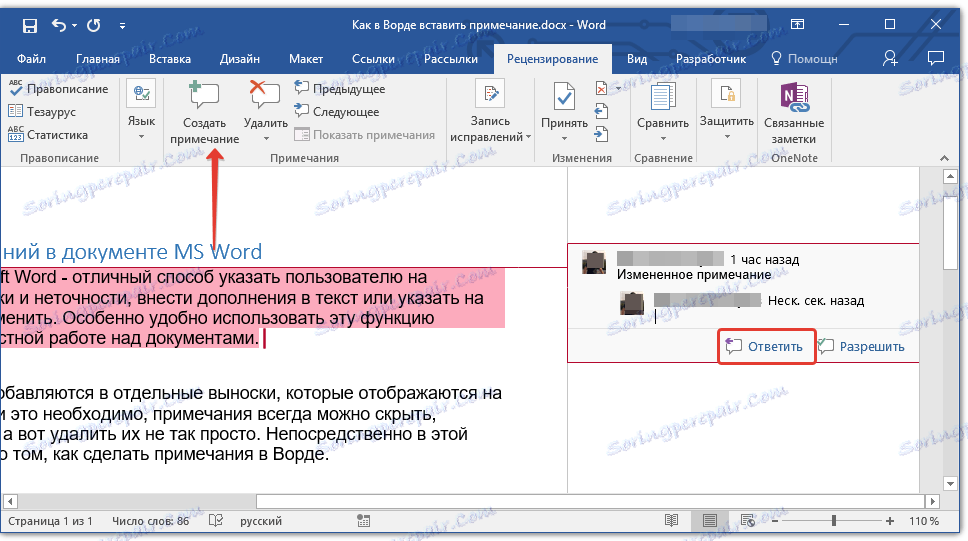
Zmena alebo pridanie mena používateľa do poznámok
V prípade potreby môžete v poznámkach vždy meniť zadané používateľské meno alebo pridať nové meno.
Lekcia: Ako zmeniť meno autora dokumentu v programe Word
Postupujte nasledovne:
1. Kliknite na kartu Recenzie a kliknite na šípku vedľa tlačidla Opravy (skupina "Patch Records" alebo "Tracking").
2. V rozbaľovacej ponuke vyberte položku Zmeniť používateľa .
3. Zvoľte "Personalizácia" .
4. V sekcii "Prispôsobenie osobnej kancelárie" zadajte alebo zmeníte meno používateľa a iniciály (tieto informácie budú použité v poznámkach neskôr).
DÔLEŽITÉ: Zadané používateľské meno a iniciály sa budú meniť pre všetky aplikácie balíka "Microsoft Office" .
Poznámka: Ak boli zmeny používateľského mena a iniciálok použité iba pre jeho komentáre, použijú sa len na tie komentáre, ktoré sa vykonajú po vykonaní zmien názvu. Pridané komentáre sa nebudú aktualizovať.
Odstraňovanie poznámok v dokumente
V prípade potreby môžete poznámky vždy odstrániť ich prijatím alebo odmietnutím. Podrobnejší úvod k tejto téme vám odporúčame prečítať náš článok:
Lekcia: Ako odstrániť poznámku v programe Word
Teraz viete, prečo v programe Word potrebujete poznámky, ako ich pridávať a meniť, ak je to potrebné. Pripomíname, že v závislosti od verzie programu, ktorý používate, sa názvy niektorých položiek (parametre, nástroje) môžu líšiť, ale ich obsah a umiestnenie sú vždy približne rovnaké. Zoznámte sa s programom Microsoft Office a zvládnite nové funkcie tohto softvérového produktu.